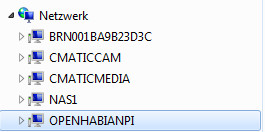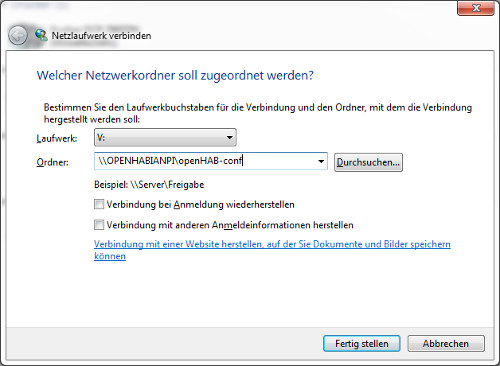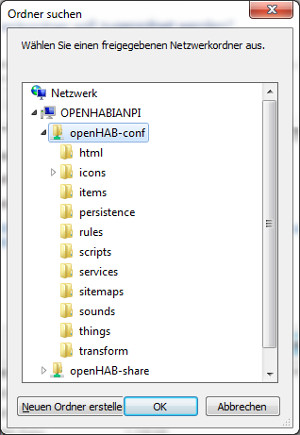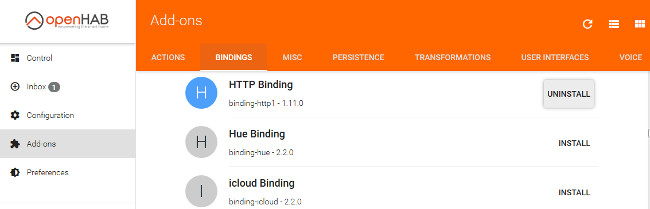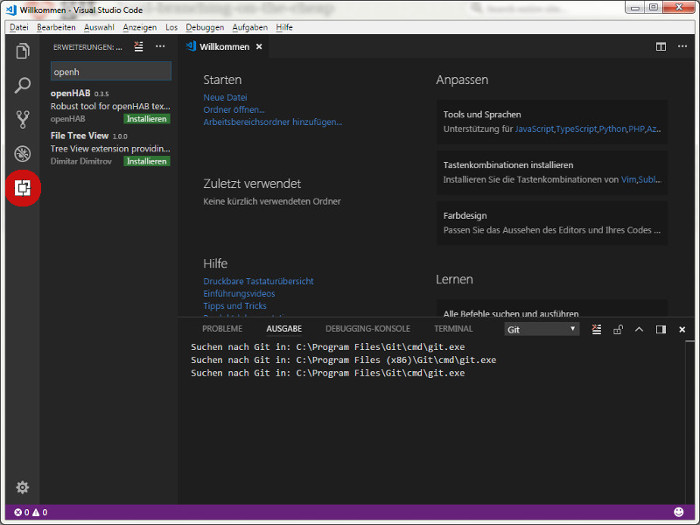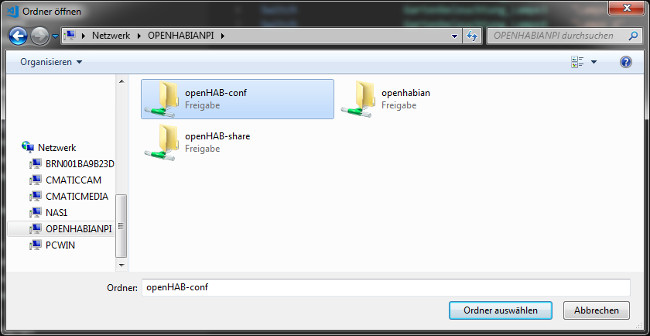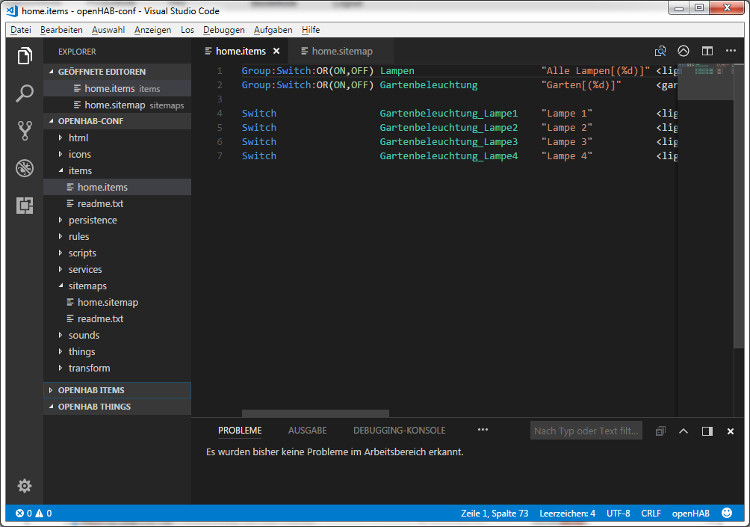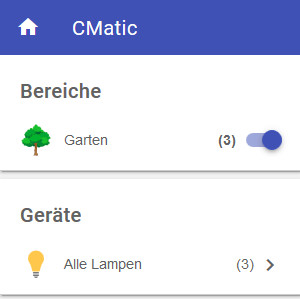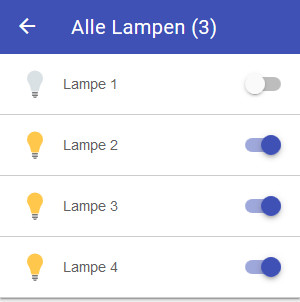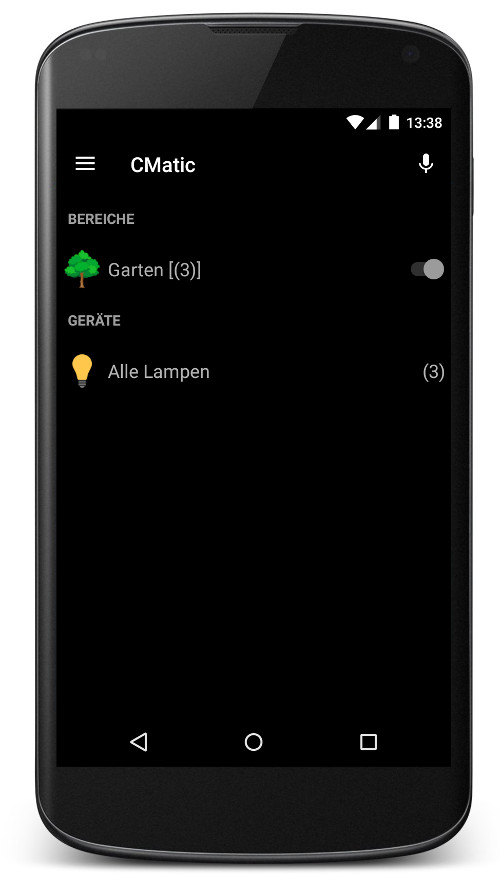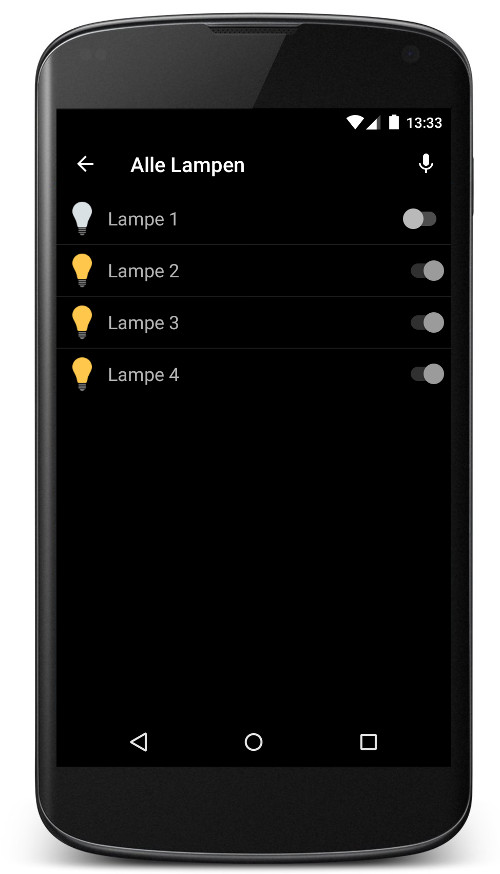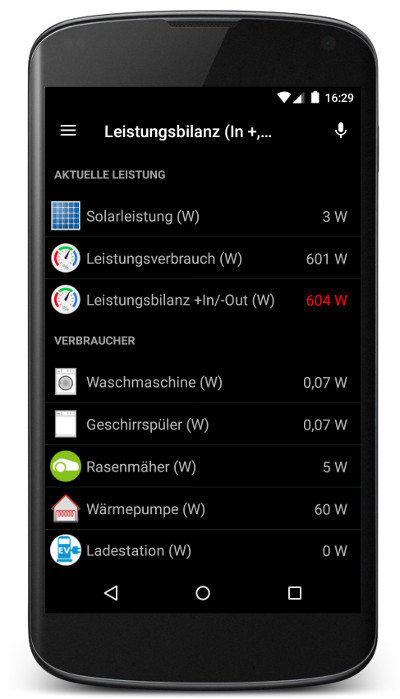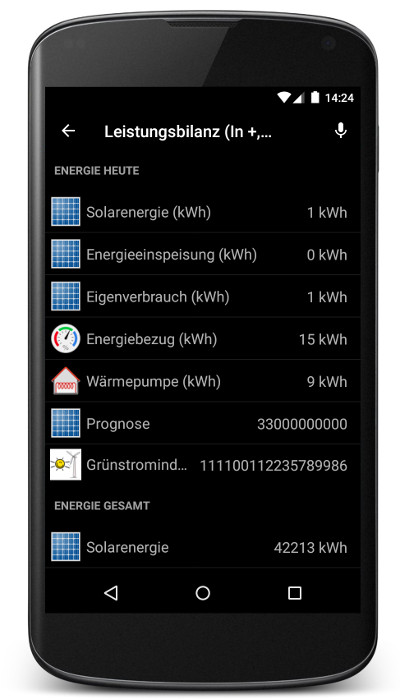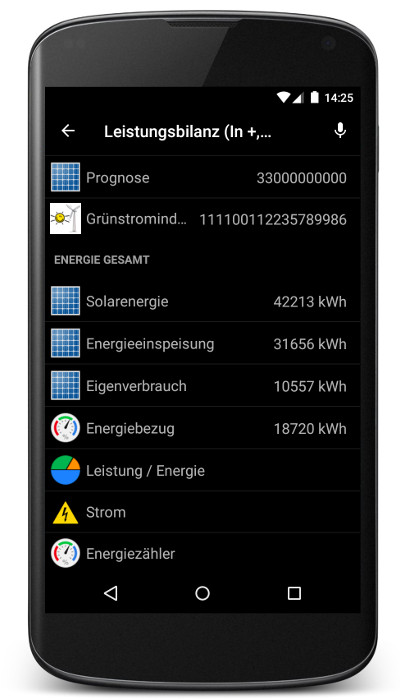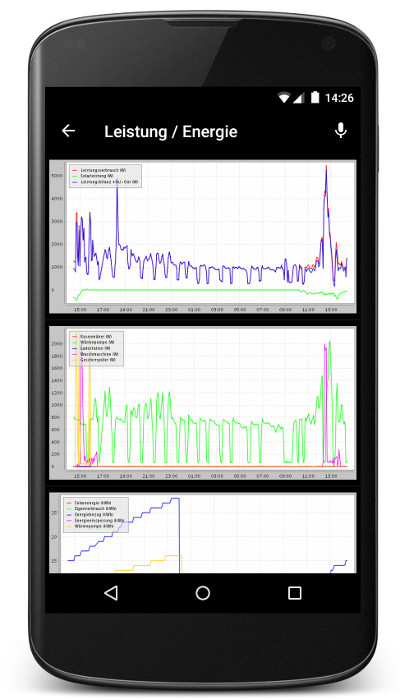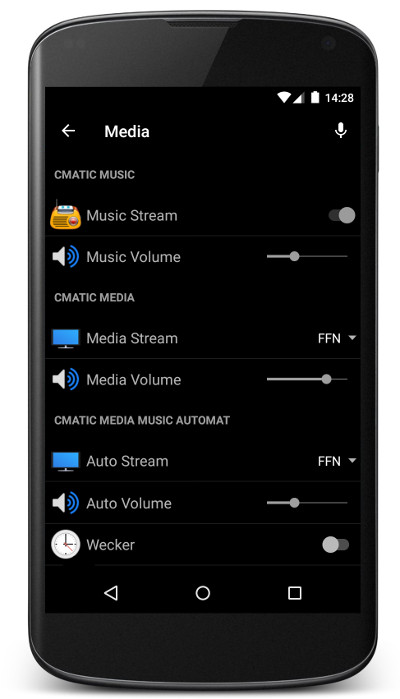Einen 4 Kanal WLAN-Schalter mit Openhab steuern. Die ersten Schritte mit Openhab für das Management von Geräten und Automatisierung von Abläufen im Bereich Energie, Sicherheit und Komfort.
CMatic in Betrieb nehmen
Verbindet man CMatic via beiliegenden Netzwerkkabel mit dem LAN und der Stromversorgung, so erscheint nach dem Start "OPENHABIAN" im Netzwerk.
Im zugehörigen Freigabeordner "openHAB-conf" befindet sich die Konfiguration für Openhab.
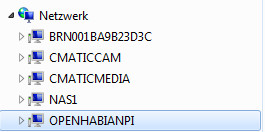
Man kann sich direkt mit dem Netzwerkordner verbinden. Wählen Sie dazu im Windows-Explorer folgende Menüpunkte: Computer - Netzlaufwerk verbinden ...
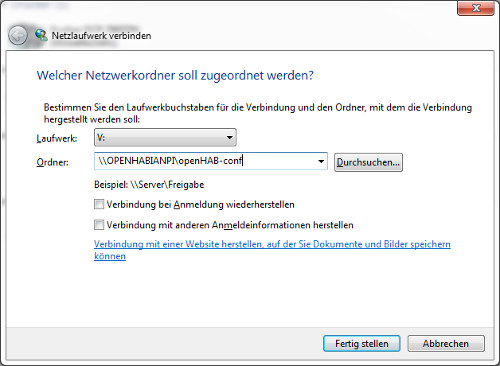
Die Zugansdaten nach dem ersten Start (Werkseinstellungen) des Systems lauten:
Benutzer: openhabian
Passwort: openhabian
Das Passwort bitte aus Sicherheitsgründen nach eigenen Wünschen ändern:
- ssh openhabian@openhabianpi (Für Windows den SSH-Client Putty verwenden: https://www.chiark.greenend.org.uk/~sgtatham/putty/)
- Mit dem Befehl "passwd" neues Passwort setzten
Nach erfolgreichen Netzwerkzugriff auf den "OPENHABIAN" Netzwerkordner "openHAB-conf" hat man Zugriff auf folgende Ordnerstruktur:
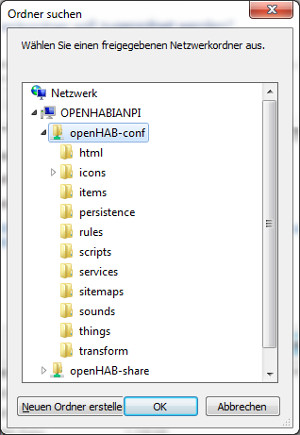
Hinweis: Die Ordner "items" und "sitemaps" beinhalten die Dateien, die wir für das Management von Geräten/Komponenten (z.B. 4 Kanal WLAN-Schalter) benötigen.
Binding für Webzugriffe auf Komponenten
Für die ersten Schritte benötigen wir ein "Binding". "Bindings" verbinden Geräte oder Technologien mit Openhab. Mit dem "HTTP-Binding" werden Webzugriffe auf Komponenten mit Web-Service realsiert.
Im lokalen Netzwerk wird im Browser unter der Adresse http://openhabianpi:8080/paperui/index.html#/extensions im Bereich "Bindings" das "HTTP-Binding" installiert.
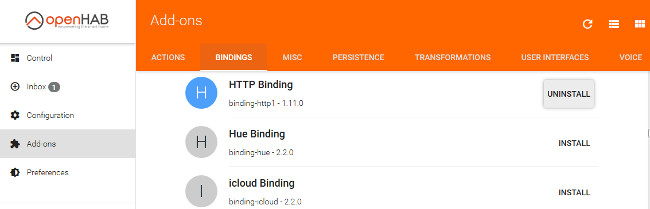
Konfiguration mit Editoren
Für die Konfiguration zur Integration von Geräte und Funktionen kann man beliebige Editoren verwenden. Mit dem Programm "Visual Studio Code" (https://code.visualstudio.com) kann die Konfiguration komfortabel durchgeführt werden.
Folgende Schritte sind notwendig:
- Programm "Visual Studio Code" herunterladen und installieren
- Programm "Visual Studio Code" starten
- Openhab-Erweiterung installieren
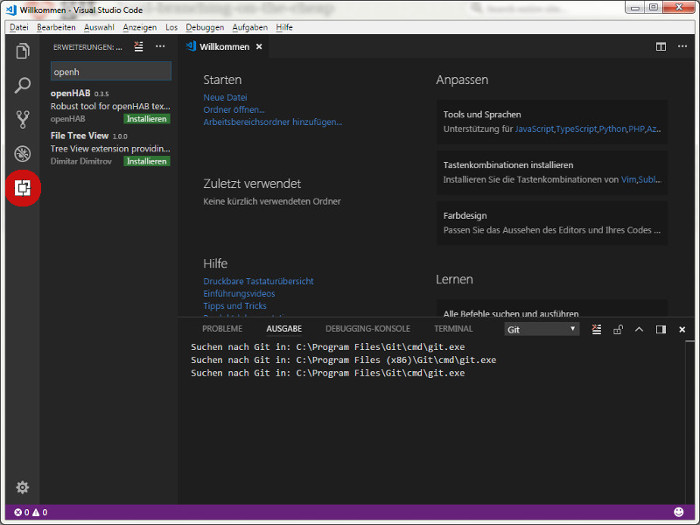
-
Im Menüpunkt "Datei - Ordner öffnen ..." den Konfigurationsordner (openHAB-conf) für Openhab auswählen
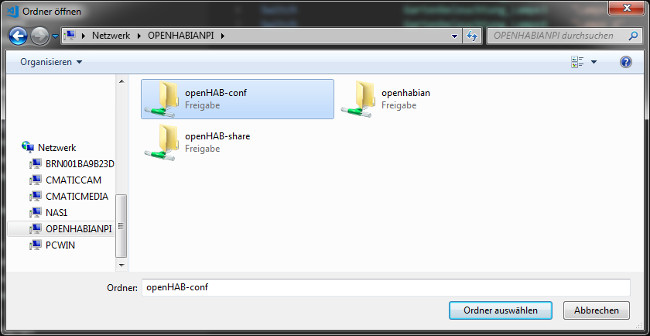
Zugangsdaten für Benutzername und Passwort eingeben (s.o.)
Openhab mit Geräten und Technologien konfigurieren
Nun kann das System entsprechend den eigenen Wünschen konfiguriert werden.
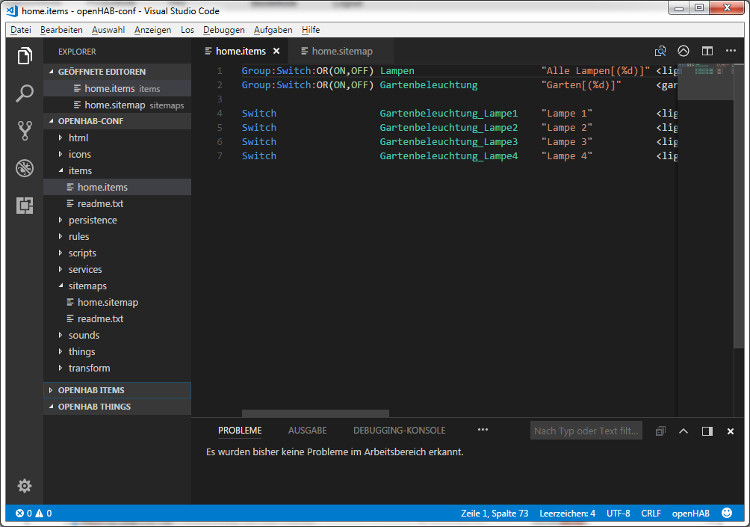
Komponenten/Geräte integrieren: home.items
In der Datei "items/home.items" werden alle Eigenschaften und Funktionen definiert. Mehr Information hier.
Hier ein Beispiel zur Integration eines 4 Kanal WLAN-Schalters. Der WLAN-Schalter ist unter der Adresse http://cmatic-4ch-16323663 im lokalen Netz erreichbar.
Inhalt der Beispiel-Datei "home.items":
Group:Switch:OR(ON,OFF) Lampen "Alle Lampen[(%d)]"
Group:Switch:OR(ON,OFF) Gartenbeleuchtung "Garten[(%d)]"
Switch Gartenbeleuchtung_Lampe1 "Lampe 1" (Gartenbeleuchtung,Lampen) {http=">[ON:POST:http://cmatic-4ch-16323663/cm?cmnd=Power1%20ON] >[OFF:POST:http://cmatic-4ch-16323663/cm?cmnd=Power1%20OFF]"}
Switch Gartenbeleuchtung_Lampe2 "Lampe 2" (Gartenbeleuchtung,Lampen) {http=">[ON:POST:http://cmatic-4ch-16323663/cm?cmnd=Power2%20ON] >[OFF:POST:http://cmatic-4ch-16323663/cm?cmnd=Power2%20OFF]"}
Switch Gartenbeleuchtung_Lampe3 "Lampe 3" (Gartenbeleuchtung,Lampen) {http=">[ON:POST:http://cmatic-4ch-16323663/cm?cmnd=Power3%20ON] >[OFF:POST:http://cmatic-4ch-16323663/cm?cmnd=Power3%20OFF]"}
Switch Gartenbeleuchtung_Lampe4 "Lampe 4" (Gartenbeleuchtung,Lampen) {http=">[ON:POST:http://cmatic-4ch-16323663/cm?cmnd=Power4%20ON] >[OFF:POST:http://cmatic-4ch-16323663/cm?cmnd=Power4%20OFF]"} |
Oberfläche zur Bedienung definieren: home.sitemap
In der Datei "sitemaps/home.sitemap" werden die Elemente zur Bedienung definiert. Mehr Information hier.
Inhalt der der Beispiel-Datei "home.sitemap":
sitemap home label="CMatic"
{
Frame label="Bereiche"{
Switch item=Gartenbeleuchtung // Alle Komponenten der Gartenbeleuchtung schalten
}
Frame label="Geräte"{
Group item=Lampen // Gruppe aller Lampen, auch Gartenbeleuchtung
}
} |
Darstellung der Oberfläche
Das Ergebnis von Datei "home.items" und Datei "home.sitemap" kann im lokalen Netzwerk im Browser unter der Adresse http://openhabianpi:8080/basicui/app?sitemap=home eingesehen werden. Durch den 4 Kanal WLAN-Schalter können die Lampen im Bereich Garten "zugleich" geschaltet werden. Unter "Geräte - Alle Lampen" sieht man die Lampen die bereits geschaltet sind.
|
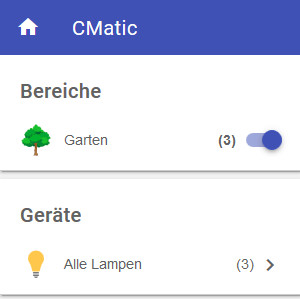
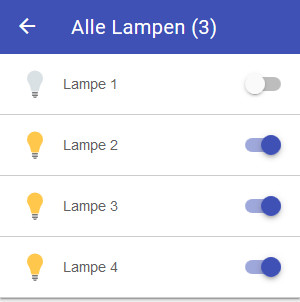
CMatic via Weboberfläche
|
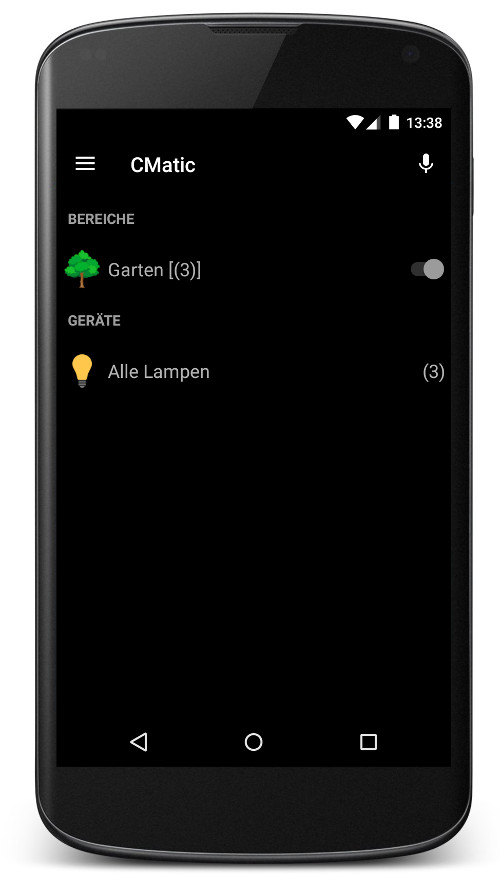
CMatic via HabDroid App
|
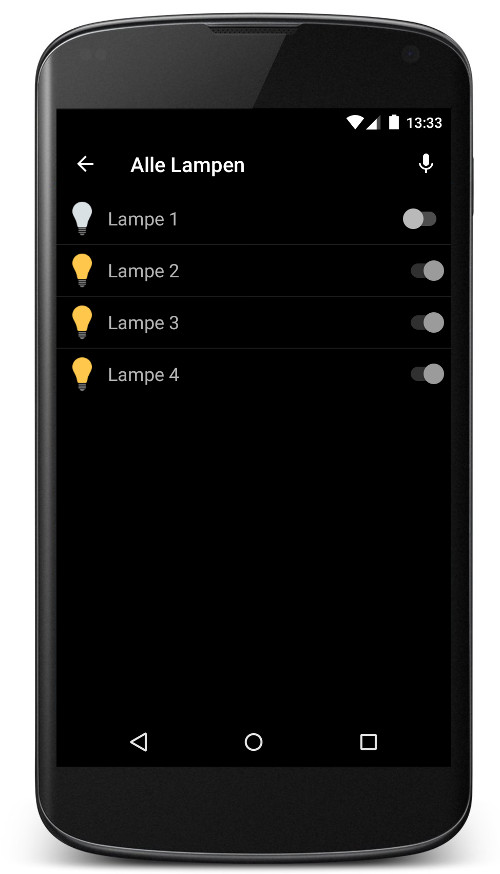
|
Beliebig erweiterbar
Dieses Beispiel kann um weitere Geräte, Elemente oder Funktionalität beliebig erweitert werden. So kann mit dem Astro-Binding der Zeitpunkt des Sonnenuntergangs ermittelt und die Lampen entsprechend automatisch geschaltet werden. Das o.g. Beispiel kann auch auf dem Smartphone als "App" ausgeführt werden (HABDroid).
Weitere Informationen zu Openhab findet man hier ...
|